Instrucțiuni privind modul de a dezactiva metoda de verificare semnăturii conducătorului auto în Windows 10, fără a utiliza orice comanda
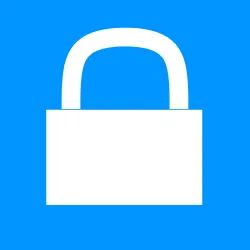
În unele situații, sistemul de operare Windows reacționează la absența unei semnături digitale din fișierele de configurare care nu sunt viruși. Ca un exemplu, poate fi remarcat faptul că o astfel de „pașaport“ lipsesc unele drivere de periferice vechi. În cazul în care utilizatorul computerului este sigur că fișierul de instalare este de la o sursă de încredere, și nu conține un virus, puteți dezactiva verificarea semnăturii digitale de drivere în Windows 10 sau versiunile anterioare ale sistemului de operare, în care există un astfel de sistem de securitate.
Dezactivați Verificarea semnăturii driver pentru Windows 10 de la linia de comandă
Multe dintre sarcinile din sistemul de operare Windows, cel mai simplu mod de a executa linia de comandă. negativă evidentă - lipsa unei interfețe grafice, precum și nevoia de cunoaștere precisă a echipelor. Dar există plusuri pentru a dezactiva driverul verificarea semnăturii digitale în Windows 10 sau Windows 8 prin linia de comandă, doar suficient pentru a face 3 pași:
- Inițiază un prompt de comandă ca administrator;
- Unul câte unul să se înregistreze în Open următoarea linie de comandă:
- Bcdedit.exe -Set loadoptions DISABLE_INTEGRITY_CHECKS
- Bcdedit.exe -Set TESTSIGNING PE
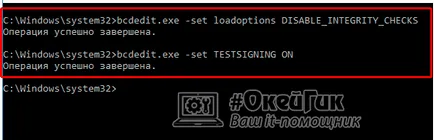
Acordați atenție după fiecare comandă în următoarea linie a apărut anunțul că operațiunea a fost finalizat cu succes.
- În cazul în care echipele întâlnit, reporniți computerul pentru modificările specificate pentru a intra în vigoare.
Trebuie remarcat faptul că, dacă dezactivați verificarea semnăturii conducătorului auto pe Windows 10 din linia de comandă, în colțul de lângă ceas va afișa o notificare pe care computerul este într-un mod de testare. Această etichetă nu poate fi eliminat până atunci, până când acesta din nou, nu va include identificarea conducătorului auto. Activați driverul de test semnături digitale pot fi pe linia de comandă, care rulează ca administrator, ca o echipă:
- Bcdedit.exe -Set TESTSIGNING OFF.
Dezactivați scanarea șoferului o semnătură digitală în Windows 10 GUI
În Windows 10 prevede posibilitatea de a alege opțiuni speciale pentru a porni calculatorul. Prin intermediul acestora, utilizatorul poate comuta la regimuri diferite de securitate, pentru a începe depanarea sistemului și, printre altele, pentru a dezactiva verificarea semnăturii șoferului la următoarea pornire a sistemului. Pentru a face acest lucru:
- Faceți clic pe butonul „Start“ și selectați opțiunea „Setări“.
- Apoi, du-te la secțiunea „Actualizarea și securitate“ și apoi faceți clic pe meniul din stânga sub-element „Recuperare“ și în „Boot Options specifice“, faceți clic pe „Restart Now“.
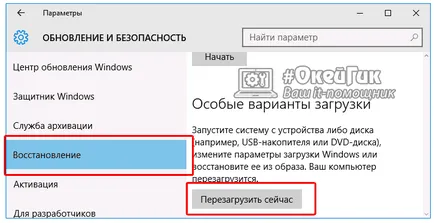
- În acest moment, computerul va reporni, și apoi se deschide un meniu care se va cere să selectați o opțiune - trebuie să faceți clic pe elementul „Diagnostics“.
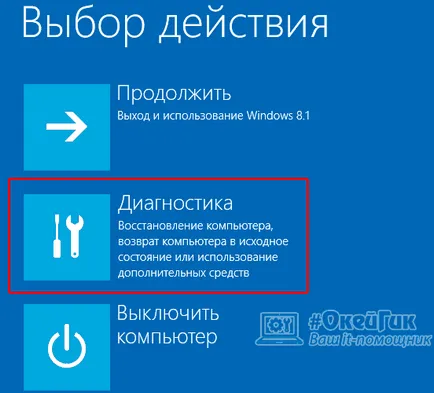
- În plus, printre programele de diagnosticare descoperite, faceți clic pe opțiunea „Setări avansate“.
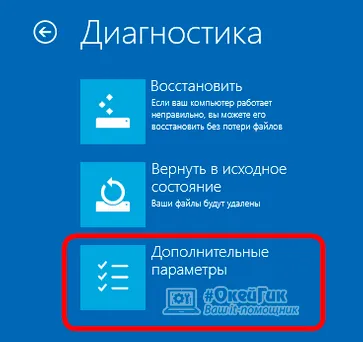
- În urma clic „Boot Options“ în fereastra de dialog se va cere din nou pentru a reporni sistemul, trebuie să faci.
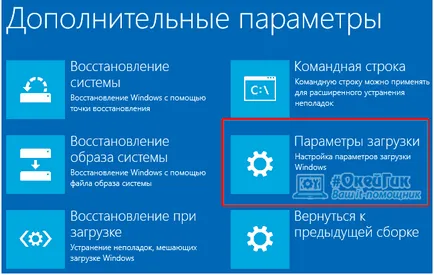
- După a doua fereastră de selecție parametru repornire se va încărca, care trebuie să fie apăsat pe al șaptelea element cu tastele „7“ sau „F7“.

Metoda descrisă mai sus este destul de simplu, dar este nevoie de mai mult decât modul de pornire pentru Windows fără a verifica semnăturile conducătorilor auto prin intermediul liniei de comandă.
Atenție: Nu opriți drivere verificarea semnăturii în Windows 10, dacă nu sunteți sigur de a software-ului, instalarea de care este imposibil din cauza lipsei sale de certificare de la Microsoft.